Si vous utilisez Photoshop régulièrement dans le but de créer images, boutons, etc. pour le web il est important de configurer Photoshop correctement. Ceci améliorera grandement la facilité d'utilisation de Photoshop et la qualité des images réalisées (point 2.).
1 - Configurer les règles en pixels
La première préférence à contrôler est de mettre les règles en pixels. Pour ce faire il vous suffit en premier d'afficher les règles. Vous pouvez les activer soit via le panneau d'applications (nouveau dans CS4), soit via "Affichage > Règles".
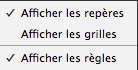
Il ne vous reste, ensuite, plus qu'à faire un clic droit sur la zone des règles (horizontale ou verticale) et de choisir "Pixels".
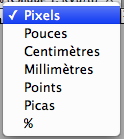
2 - Configurer les couleurs (sRGB)
Quand on créé une réalisation pour le web il est important que les images aient les mêmes couleurs que lorsque vous les créez. C'est pour cela qu'il est préférable d'émuler les couleurs qui seront affichées sur un navigateur standard. Pour régler les couleurs allez dans "Edition > Couleurs" . Dans la première liste déroulante choisissez "Utilisation générale pour l'Amérique du Nord 2". Notez qu'après ce changement la case "RVG" (RGB en Anglais) est maintenant en "sRGB". sRGB est le meilleur choix pour des créations pour le web car c'est l'espace colorimétrique qui ressemble le plus à l'affichage des couleurs d'un écran standard.
Dans la zone Règles de gestion des couleurs nous voyons que RVB (RGB) est mit sur "Conserver les profils incorporés". Ceci signifie que si vous ouvrez un document qui n'a pas été créé en mode sRGB, Photoshop le convertira en ce dernier mode. Confirmez les changements en cliquant sur "OK".
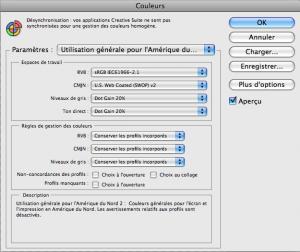
Si vous travaillez sur une composition d'une autre personne et que vous voulez contrôler en quel mode colorimétrique cette composition se trouve il vous suffit de regarder en bas de votre écran, sous l'espace de travail. Cliquez sur la petite flèche et dans "Afficher", choisissez "Options du document". Vous verrez maintenant quel est le profil colorimétrique utilisé de la création active. Si ce n'est pas en sRGB, vous avez deux manières de convertir la composition en sRGB.

La première méthode consiste à aller dans "Edition > Convertir en profil..." . Dans la fenêtre de dialogue qui s'affiche vous voyez dans la zone "Espace source" le profil colorimétrique actuel de votre composition, dans la zone "Espace de destination" vous pouvez modifier le profil colorimétrique. Ouvrez la liste déroulante de cette zone et choisissez "sRGB".
Il est possible d'oublier cette action lorsque vous êtes en plein travail d'édition c'est pourquoi Photoshop offre une deuxième manière de convertir l'image, ceci lors de la sauvegarde pour web et périphériques.
Vous l'aviez deviné, allez dans "Fichier > Enregistrer pour le Web et les Périphériques ..." dans la
- fenêtre cocher la case "Convertir en sRGB" pour que votre composition soit enregistrée dans le bon profil colorimétrique pour le web.


